Odstránenie starých jadier Ubuntu

- 2974
- 716
- Zdenko Mamojka
Jadro je časť systému, na ktorom spočíva všetko ostatné: na počítačoch je všetko rovnaké ako v prípade buniek, atómov alebo planét. Linux je jadro, nie operačný systém, pretože mnohí sú zvyknutí na počítanie, ktoré je v skutočnosti často Ubuntu. Ale iba tieto Linuxové rôzne verzie môžu veľa skórovať, takže musíte vedieť, ako odstrániť staré jadrá v Ubuntu, aby nezúčastnili priestor na disk.

A na disku môžu zaberať veľké množstvo miesta. Ak často chcete systém aktualizovať na novšiu verziu a neradi ho čistí, potom niekoľko gigabajtov tejto jadrovej vyrovnávacej pamäte bude neustále visieť na počítači a prípadne ho spomaliť. Staré jadrá samotné v procese riadenia OS sa nezúčastňujú. Uchovávajú sa iba ich obrázky, z ktorých sa musíte zbaviť.
Ako odstrániť
Odstránenie starých jadier, ako sa dá uzavrieť, je proces povinný. To jednoducho nie je každý, kto to plní. Čiastočne preto, že pre väčšinu používateľov, bohužiaľ, zahŕňa zručnosti riadenia textového rozhrania. Potom bude uvedený niekoľko spôsobov, ako „vyčistiť“ systém.
Apt-get
Apt -get je špeciálna skupina tímov so širokými možnosťami. Samozrejme, musíte ich zadať ručne pomocou terminálu.
- Pozeráme sa na to, ktoré jadro sa teraz používa. Ak to chcete urobiť, predstavte:
$ Sudo uame -a
- Skontrolujeme, čo bolo nainštalované:
$ Dpkg -List | Grep Linux-Image
$ Dpkg -List | Grep Linux-hlavne
- Odstraňujeme všetky zbytočné obrázky, ako aj titulky súvisiace s nimi:
$ Sudo apt-get purge linux-image-
$ Sudo apt-get Purge Linux-hlavne-
- Po znamení musí spojovník napísať číslo kódu, napríklad: 20.0-15
- Grub - konfiguračný súbor sa zvyčajne aktualizuje automaticky po odstránení jadier. Ak sa tak nestane, dá sa ho manuálne aktualizovať pomocou príkazu:
$ Sudo Update-Grub2
Ak chcete odstrániť niekoľko jadrových obrázkov naraz, potom je ľahšie použiť syntax Bash. Aby ste to dosiahli, namiesto dvoch odstránených príkazov musíte zadať rovnaké:
$ Sudo apt-get purge linux-image-
$ Sudo apt-get Purge Linux-hlavne-
Ale po čísle kódu jadra zadajte ďalšie čísla v zátvorkách:
2.20.0-15- 18, 19, 21
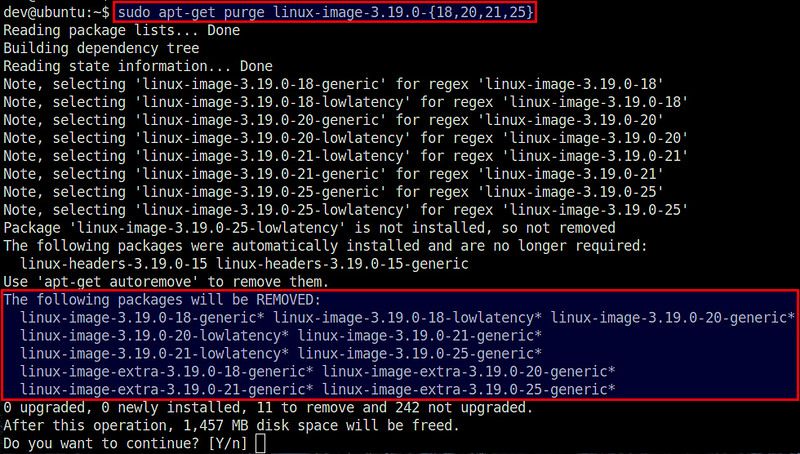
Potom sa odstráni niekoľko obrázkov naraz: tie uvedené v zátvorkách.
Dôležitý. Nikdy nenechávajte na počítači menej ako dve jadrá. Ten, ktorý sa používa teraz a predchádzajúci. To je v prvom rade dôležité, pretože ak náhle začnete s novou verziou, potom môžete bezbolestne opláchnuť starému starému. Bez „náhradnej“ verzie bude oveľa ťažšie obnoviť systém. Preto nemožno predposledne povoliť náhodne odísť do dôchodku.Purge -ld -brenels
Toto je skript, ktorý pozostáva z balíka Bikeshed (viac o tom, ako nainštalovať balíčky v inom článku). S tým bude odstránenie starých jadier oveľa pohodlnejšie. Tu nie je potrebné zaviesť určitý počet príkazov, stačí zadať iba jeden, ak je tento balík už nainštalovaný:
$ Sudo purge -ld -cernep -Keep 3
Zanecháva iba tri najnovšie verzie. Ak sú pre vás tri - príliš veľa, môžete ľahko odstrániť jeden navyše predchádzajúcim spôsobom.
Grafické rozhranie
Nakoniec, obľúbený spôsob, ako vyriešiť akékoľvek problémy na PC. Nie je k dispozícii v každej verzii Ubuntu, ale iba od 16.04.
- Otvárame centrum aplikácií.
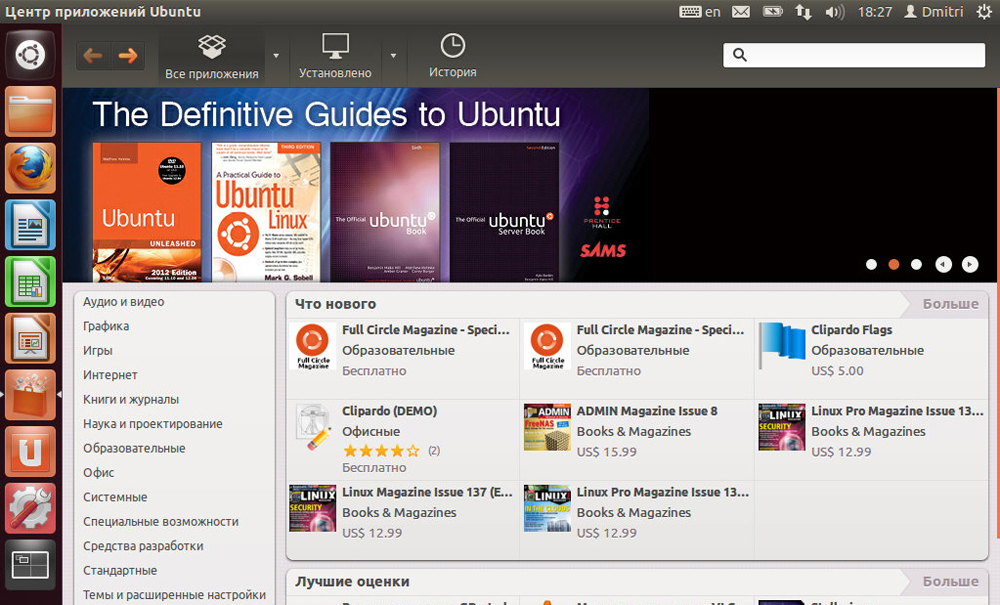
Ubuntu aplikačné centrum
- Zadajte vyhľadávací panel: Linux-Image
- Na samom spodku bude odkaz: „Zobraziť ďalšie výsledky“. Kliknite na ňu.
- Odstránime extra
O jadrách a linuxe
Jadro je rovnaký Linux. V každodennom živote sa slovo Linux mylne nazýva samotné operačné sály, ktoré sa vytvárajú na základe Linuxu. V skutočnosti existuje veľa takýchto OS a všetky sa navzájom veľmi líšia. Nazývajú sa distribúcie, t. e. upravené a pokročilé verzie jadra, ktoré je základom. Takáto distribúcia je Ubuntu, o ktorej sa diskutuje v tomto článku. Ubuntu je dnes jedným z najpopulárnejších systémov systému Linux Systems.
Ako aktualizovať
Jadrová obnovenie v Ubuntu je tiež dôležitým procesom. Často sa to deje automaticky. Napríklad, ak odstránite staré obrázky prvým spôsobom, systém automaticky upgraduje na jadro najnovšej verzie. Ale tiež stojí za to to urobiť manuálne.
Je najjednoduchšie to urobiť pomocou scenára, ktorý uvedieme na prvom mieste.
- Zadajte príkaz:
$ CD /TMP
$ Git klon git: // github.Com/gm-script-writer-62850/ubuntu-mainline-cernel-Updater
$ Bash Ubuntu-Mainline-Cernel-Updater/Install

- Skontrolujeme aktualizácie:
$ Jadrové aktualizácie kontrola -Vylučovanie jakkkety
- Začneme inštaláciu:
$ Sudo /tmp /Update
- Odmietame odstrániť staré obrázky, môžete to urobiť sami: n
- Súhlasíme s reštartom: y
Takže sa nám podarilo manuálne aktualizovať jadro. Ako vidíte, je ľahké to urobiť. To isté možno povedať o odstránení starých jadier. V skutočnosti je to dosť stručný opis možností práce s jadrami v Ubuntu. Dozviete sa viac ako najviac, keď zvládnete základné akcie.
- « Správne sťahovanie hudby z tabletu na jednotku Flash
- Je možné odstrániť súbor, ak je otvorený vo vodiči systému Windows »

